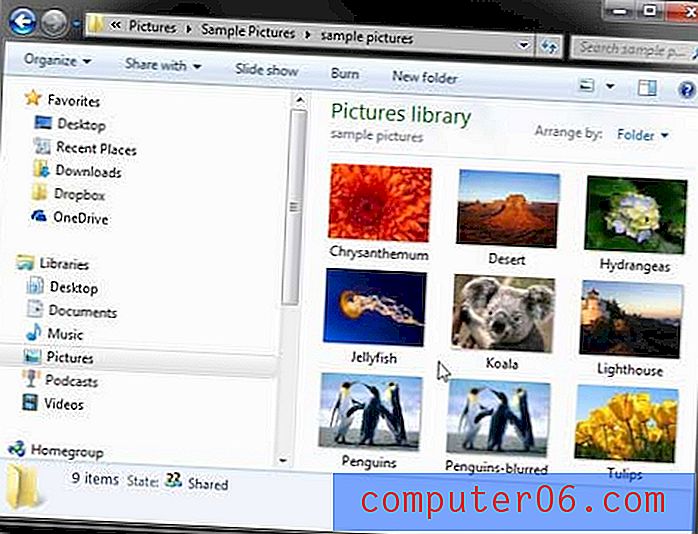Zmień sposób wyświetlania Twojego imienia w programie Outlook 2010
Ostatnia aktualizacja: 16 lutego 2017 r
Może się okazać, że musisz zmienić swoją nazwę wysyłania w programie Outlook 2010, jeśli nazwa, którą widzą inni, gdy odbierają twoje wiadomości e-mail, jest inna niż nazwa, której wolisz używać. Niezależnie od tego, czy ta nazwa jest błędna, czy niepoprawna, ważne jest, aby była poprawna, dlatego musisz znaleźć sposób na jej zmianę.
Podczas początkowego konfigurowania konta e-mail w programie Outlook 2010 konfigurujesz kilka elementów, które wpływają na sposób wysyłania i przeglądania poczty. Możliwe, że zmieniłeś niektóre inne rzeczy, takie jak dodanie podpisu, ale te działania są bardzo celowe i nie są wymagane podczas początkowej konfiguracji. Ale jednym z ważnych elementów, który zdecydowanie skonfigurowałeś, był sposób wyświetlania twojego imienia w skrzynkach odbiorczych innych osób. Większość osób konfiguruje to pole z pełnym imieniem i nazwiskiem, ale jeśli zakładałeś je dla konta osobistego lub domowego, być może wybrałeś mniej formalną opcję, taką jak pseudonim lub tylko twoje imię. Ale teraz, gdy rozumiesz, że to ustawienie jest ważne, dobrym pomysłem jest ponowna konfiguracja programu Outlook, aby można było dostosować wygląd swojego imienia i nazwiska.
Zmiana wyświetlanej nazwy programu Outlook 2010
Jednak nie skonfigurowanie programu Outlook z pełną nazwą nie jest jedyną sytuacją, w której może to być konieczne. Jeśli wziąłeś związek małżeński lub rozwiedli się, lub jeśli adres e-mail w Outlooku dotyczy stanowiska, a nie osoby, być może będziesz musiał nauczyć się dostosowywać to ustawienie.
Krok 1: Uruchom Microsoft Outlook 2010.
Krok 2: Kliknij kartę Plik w lewym górnym rogu okna, kliknij menu rozwijane Ustawienia konta w środku okna, a następnie ponownie kliknij Ustawienia konta .

Krok 3: Kliknij konto e-mail, które chcesz zmodyfikować, aby je wybrać, a następnie kliknij przycisk Zmień nad ekranem konta.

Krok 4: Wpisz żądaną nazwę w polu Twoje imię i nazwisko, a następnie kliknij przycisk Dalej u dołu okna.
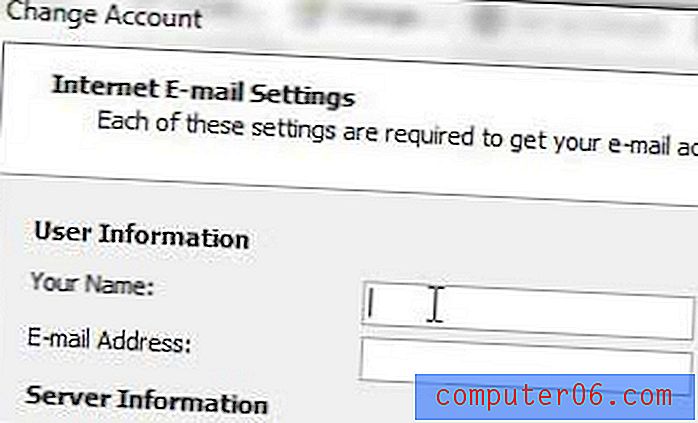
Krok 5: Kliknij przycisk Zamknij po pomyślnym wysłaniu wiadomości testowej, a następnie kliknij przycisk Zakończ, aby zamknąć okno.
Podsumowanie - jak zmienić nazwę wysyłania w programie Outlook 2010
- Kliknij kartę Plik w lewym górnym rogu okna programu Outlook.
- Kliknij przycisk Ustawienia konta, a następnie Ustawienia konta .
- Wybierz konto e-mail do edycji, a następnie kliknij przycisk Zmień .
- Kliknij wewnątrz pola Twoje imię i nazwisko, usuń bieżącą nazwę, a następnie wprowadź nową nazwę, która będzie używana w wysłanych wiadomościach e-mail.
- Kliknij przycisk Dalej, a następnie poczekaj na wysłanie wiadomości testowej i kliknij przycisk Zakończ .
Jeśli masz podpis, ale chcesz dołączyć podpis, dowiedz się, jak edytować podpis w programie Outlook 2010, abyś mógł dołączyć wszystkie informacje, które odbiorcy wiadomości powinni mieć o tobie.